分析の編集
分析を編集する方法。
次のステップに従ってください。
- ドメイン・パネルのナビゲーション・ツリーで「分析」アイコンを開き、フィルターとして「マイ・アナリシス」を選択します。結果として表示されるリスト・パネルで、編集する分析を選択します。編集可能でない分析もあるので注意してください。
- 「編集」>「カスタム分析を編集」を選択します (または、分析を右クリックし、ポップアップ・メニューから「編集」を選択します)。
- 「分析の編集」ダイアログが開きます。
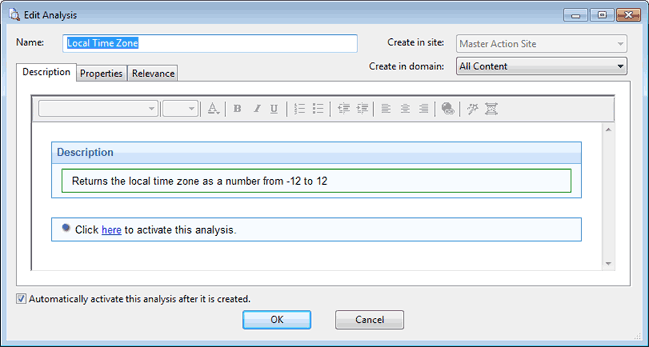
分析の名前を編集し、プルダウン・メニューからホスト先のサイトとドメインを選択します。その下には 3 つのタブがあります。各タブを順にクリックして分析をカスタマイズします。
- 説明: 分析対象のプロパティーを説明するように、分析の説明を編集します。
- 「プロパティー」: これは分析の核となる部分です。
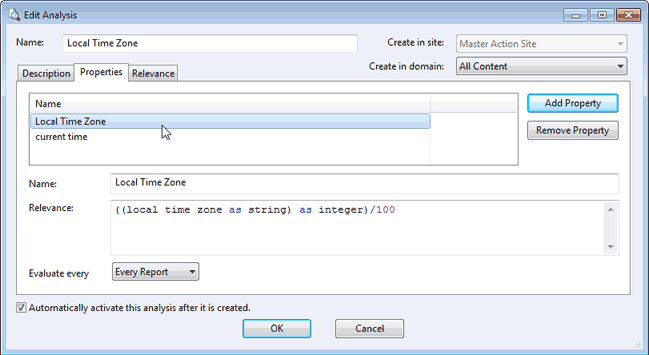
「プロパティーを追加」をクリックするか、既存のプロパティーを選択すると、「関連度」ボックスが編集可能になります。新しいプロパティーを追加する場合は、名前と関連度を入力してプロパティーを定義します。そうでない場合は、既存のテキストを編集します。関連句は、評価されて取得プロパティー値を返します。プロパティーをさらに追加したり、「プロパティーを削除」ボタンをクリックして強調表示されたプロパティーを削除したりできます。
- 「関連度」: ここでは、分析の対象となる特定のコンピューターを指定するための関連文を定義します。
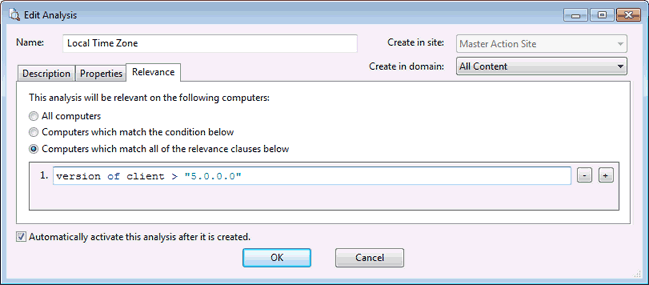
「すべてのコンピューター」を選択するか、またはネットワーク・クライアントのサブセットを対象にする式を入力します。あるいは、分析の適用を制限する特定の条件または関連句を設定できます。
- 編集内容に問題がない場合は、「OK」をクリックします。
- 完成した分析は伝達する必要があるため、秘密鍵のパスワードの入力を求めるプロンプトが出されます。パスワードを入力して「OK」をクリックすると、編集した分析がすべてのクライアントに送信されます。